
แท็บเล็ตพร้อมการ์ด microSD
การใช้แท็บเล็ตและอุปกรณ์ดิจิตอลอื่น ๆ ทุกวันทำให้ผู้คนดาวน์โหลดและส่งผ่านข้อมูลจำนวนมากผ่านอุปกรณ์ของพวกเขา วัสดุทั้งหมดจะถูกเก็บไว้ในหน่วยความจำภายในซึ่งอยู่ไกลจากเสมอเพียงพอ นั่นคือเหตุผลที่พวกเขาเริ่มใช้งานไดรฟ์ MicroSD (micro SD) นอกจากนี้อุปกรณ์อื่น ๆ สามารถเชื่อมต่อกับแท็บเล็ตเพื่อขยายพื้นที่ดิสก์ที่มีอยู่ เกี่ยวกับวิธีเชื่อมต่อแฟลชไดรฟ์ USB เข้ากับแท็บเล็ตดูรายละเอียดในบทความนี้
วิธีเชื่อมต่อแฟลชไดรฟ์กับแท็บเล็ต
ควรสังเกตทันทีว่าคุณไม่ควรรีบเชื่อมต่อฮาร์ดไดรฟ์ภายนอกเข้ากับแท็บเล็ต ใช่มีแนวโน้มมากที่สุดที่จะใช้งานได้และสามารถอ่านข้อมูลได้ แต่การขาดพลังงานอาจทำให้ไดรฟ์เสียหายได้ดังนั้นจึงเป็นการดีกว่าที่จะใช้ไดรฟ์ USB กับแหล่งจ่ายไฟของคุณเองในกรณีเช่นนี้
อุปกรณ์จำนวนมากมีตัวเชื่อมต่อในตัวสำหรับ MicroSD และ USB แฟลชไดรฟ์แล้ว จากนั้นคุณสามารถใช้ตัวเชื่อมต่อที่เหมาะสมและดูข้อมูลจากไดรฟ์โดยไม่มีปัญหา

อะแดปเตอร์ Micro USB เป็น USB
หากอุปกรณ์ไม่มีขั้วต่อ USB คุณสามารถใช้สาย OTG เพื่อเชื่อมต่อแฟลชไดรฟ์ USB ได้ มีพอร์ต microUSB หรือตัวเชื่อมต่อทั่วไปอื่น ๆ ที่ปลายด้านหนึ่งและพอร์ต USB ที่ปลายอีกด้านหนึ่ง แทนที่จะใช้สาย OTG คุณสามารถลองใช้ฮับ USB ได้ สำหรับสิ่งนี้อุปกรณ์จะต้องรองรับโหมดโฮสต์ USB ขณะนี้อุปกรณ์ส่วนใหญ่รองรับคุณสมบัตินี้ปัญหาสามารถเกิดขึ้นได้กับ Android รุ่นเก่ากว่าเท่านั้น ในการตรวจสอบว่าอุปกรณ์รองรับฟังก์ชั่นนี้หรือไม่คุณสามารถศึกษาคุณสมบัติหรือทดสอบในทางปฏิบัติ ขอแนะนำว่าอุปกรณ์ USB ที่จะเชื่อมต่อนั้นมีระบบไฟล์ FAT32 แต่การทำงานกับ NTFS ก็เป็นไปได้เช่นกัน การเชื่อมต่อนั้นง่าย: แท็บเล็ตและ USB แฟลชไดรฟ์เชื่อมต่อกับสาย OTG หลังจากนั้นข้อความจะปรากฏในพื้นที่แจ้งเตือนที่เชื่อมต่อไดรฟ์ใหม่ จากข้อความนี้คุณสามารถเข้าถึงเนื้อหาของสื่อโดยเปิดในตัวจัดการไฟล์

โลโก้ ES Explorer
เป็นการดีที่สุดที่จะใช้ตัวจัดการไฟล์ของบุคคลที่สามเพื่อดูไฟล์จาก USB แฟลชไดรฟ์ตัวอย่างเช่น ES Explorer ซึ่งช่วยให้คุณอ่าน NTFS จากภายใต้ Android
อะไรคือสาเหตุที่แท็บเล็ตไม่เห็นไดรฟ์
หากเมื่อเชื่อมต่อแฟลชไดรฟ์ USB ด้วยสายเคเบิลจะมีข้อความปรากฏขึ้นโดยระบุว่าเป็นไปไม่ได้ที่จะเชื่อมต่อไดรฟ์ USB ดังนั้นส่วนใหญ่แท็บเล็ตจะไม่สามารถอ่านข้อมูลจากระบบไฟล์ที่มีข้อมูลอยู่ในแฟลชไดรฟ์ USB นี้

ขนาดการ์ด SD
หากไม่มีข้อความปรากฏขึ้นเลยและอุปกรณ์ไม่เห็นไดรฟ์ USB แสดงว่าอุปกรณ์ไม่รองรับฟังก์ชั่นโฮสต์ USB
อาจเป็นเพราะความจุหน่วยความจำของแฟลชไดรฟ์เกินความจุที่รองรับดังนั้นหากไดรฟ์มีขนาดใหญ่และอุปกรณ์ไม่เห็นคุณสามารถลองใส่แฟลชไดรฟ์ขนาดเล็กลงไปได้
อาจมีปัญหาในตัวแฟลชไดรฟ์เพื่อตรวจสอบสิ่งนี้คุณต้องเชื่อมต่อกับอุปกรณ์อื่นและตรวจสอบการทำงาน นอกจากนี้ยังควรตรวจสอบความเสียหายของสาย OTG และตัวเชื่อมต่อ MicroUSB ด้วย
แกดเจ็ตบางตัวมีพอร์ต USB ในตัวอยู่แล้วโดยเฉพาะอย่างยิ่งบ่อยครั้งที่มันมีแท็บเล็ตหม้อแปลงกับคีย์บอร์ด ในกรณีนี้สาเหตุที่แท็บเล็ตอาจมองไม่เห็นแฟลชไดรฟ์มีหลายประการ:
- พอร์ต USB ของอุปกรณ์เสียหาย
- หากอุปกรณ์นั้นใช้ Windows ไดรเวอร์อาจไม่ได้รับการติดตั้งอย่างถูกต้อง
- แฟลชไดรฟ์ไม่สามารถใช้งานได้เนื่องจากความเสียหายทางกล

พอร์ตการจัดเก็บข้อมูล
มันเกิดขึ้นว่าอุปกรณ์ไม่เห็นการ์ด Micro SD วิธีที่ง่ายที่สุดในการพยายามแก้ไขปัญหาคือการรีบูทอุปกรณ์
บางครั้งเป็นผลมาจากการเปลี่ยนผู้ติดต่อหรือการเชื่อมต่อที่ไม่ถูกต้องการ์ด Micro SD ไม่ได้เชื่อมต่อกับอุปกรณ์อย่างถูกต้องและไม่สามารถอ่านข้อมูลได้ ในการแก้ปัญหานี้คุณเพียงแค่นำการ์ดออกแล้วใส่เข้าไปใหม่
หากวิธีการเหล่านี้ไม่สามารถแก้ปัญหาได้ แท็บเล็ตยังไม่เห็นการ์ดหน่วยความจำอาจเป็นการ์ด SD ที่มีระบบไฟล์ที่แตกต่างกัน ในกรณีนี้คุณต้องใช้ตัวอ่านการ์ดเพื่อเชื่อมต่อการ์ดกับแล็ปท็อปหรือคอมพิวเตอร์และใช้โปรแกรมพิเศษ (เช่น SD ฟอร์แมตเตอร์) เพื่อฟอร์แมตแฟลชไดรฟ์ USB ไปยังระบบไฟล์ FAT32 การกระทำเดียวกันสามารถทำได้ด้วยเครื่องมือมาตรฐานของระบบปฏิบัติการ Windows:
- คุณจำเป็นต้องค้นหาสื่อที่ต้องการใน explorer และคลิกขวาที่มัน
- เลือกรายการ“ การจัดรูปแบบ” ในเมนูที่เปิดขึ้น;
- ในรูปแบบที่ปรากฏขึ้นให้เลือกระบบไฟล์ FAT32
- ปล่อยให้รายการที่เหลืออยู่เหมือนเดิม แต่ไม่เลือกรายการ "เร็ว"
- คลิกที่ปุ่ม“ เริ่ม”
การฟอร์แมตจะใช้เวลาประมาณ 3-10 นาทีขึ้นอยู่กับขนาดของการ์ดหน่วยความจำ เมื่อการฟอร์แมตเสร็จสมบูรณ์ไดรฟ์จะถูกลบออกจากคอมพิวเตอร์และเสียบเข้ากับอุปกรณ์เพื่อตรวจสอบ
บางครั้งเจ้าของแกดเจ็ตเลือกสื่อที่ไม่ถูกต้องสำหรับอุปกรณ์ของพวกเขาและพวกเขาไม่สามารถเข้าใจสิ่งที่ต้องทำเพื่อให้อุปกรณ์แสดงผลและทำงานอย่างถูกต้อง การ์ดหน่วยความจำอาจต้องการแรงดันไฟฟ้าที่สูงกว่าที่ป้อนเข้าพอร์ตสำหรับอุปกรณ์เหล่านั้น นั่นคือพวกเขาอาจมีอาหารไม่เพียงพอ
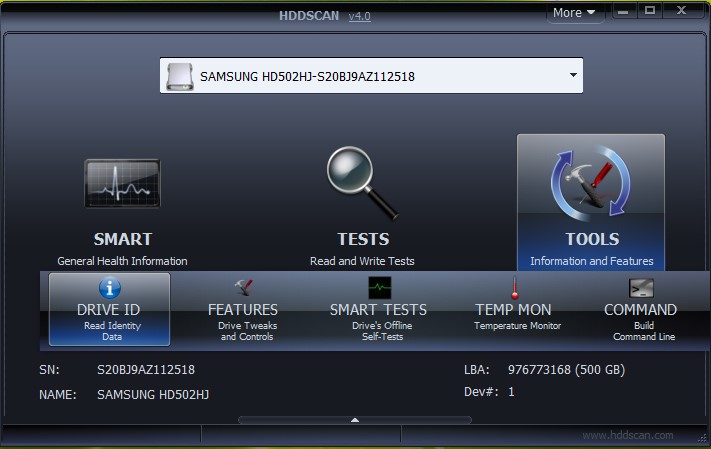
อินเตอร์เฟส Drive Scan Utility
เป็นไปได้ว่า MicroSD มีความเสียหายทางกลไกซึ่งในกรณีนี้ไม่สามารถทำได้ เช่นเดียวกับคำตอบสำหรับคำถามที่ว่าทำไมแท็บเล็ตอาจไม่เห็นซิมการ์ดปกติ
HDDScan สามารถช่วยซ่อมแซมเซกเตอร์เสียในสื่อ USB และ MicroSD ได้ถ้ามี จำเป็นต้องทำการทดสอบการอ่านและเขียน (อ่านการทดสอบและการทดสอบการสแกน) พวกเขาจะช่วยตรวจสอบว่ามีเซ็กเตอร์ที่ไม่ดีในการ์ดหน่วยความจำหรือไม่เพราะมันเป็นไปไม่ได้ที่จะใช้งานได้ตามปกติและแท็บเล็ตจะมองไม่เห็น หากมีเช่นนั้นให้ใช้โปรแกรม DM Disk Editor คุณสามารถแทนที่เซกเตอร์เสียด้วยศูนย์ ดังนั้นภาคที่ไม่ทำงานจะเลื่อนและไดรฟ์จะแสดงอย่างถูกต้อง
